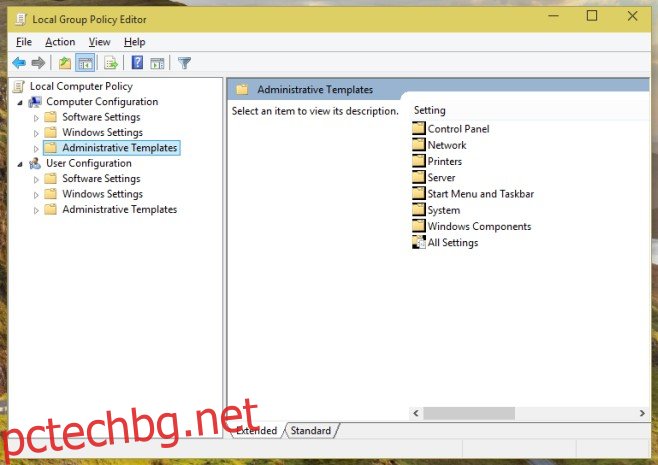Microsoft подобрява търсенето в Bing от доста време. Почти понякога обмислям да го опитам втори път. По същия начин той подобрява Internet Explorer, за да съответства на производителността на други по-популярни браузъри. Windows 10 ще се предлага с хубава нова версия на Internet Explorer и за тези, които са запознати с новата функция за търсене, Bing ще бъде единственият доставчик на търсене, който можете да използвате за търсене в мрежата от лентата за търсене. Лентата за търсене в Windows 10 комбинира локално търсене и търсене в мрежата. Когато е достатъчно досадно, че не можете да използвате нещо различно от Bing, е досадно също, че не можете лесно да се откажете от търсенето в мрежата и уеб резултатите и да го накарате да стартира само локално търсене. Казваме, че няма лесен начин да се откажете от него, така че това означава, че има начин да се откажете. Ето как.
Отворете контролния панел, отделете минута, за да се полюбувате на новия облик и след това потърсете групови правила, изберете опцията Редактиране на групови правила, за да отворите редактора на локални групови правила. Като алтернатива можете да използвате функцията за търсене, за да намерите опцията. Функцията е разделена на две секции; Компютърна конфигурация и потребителска конфигурация. Ще бъдете загрижени за секцията Конфигурация на компютъра. Изберете Административни шаблони>Компоненти на Windows>Търсене.
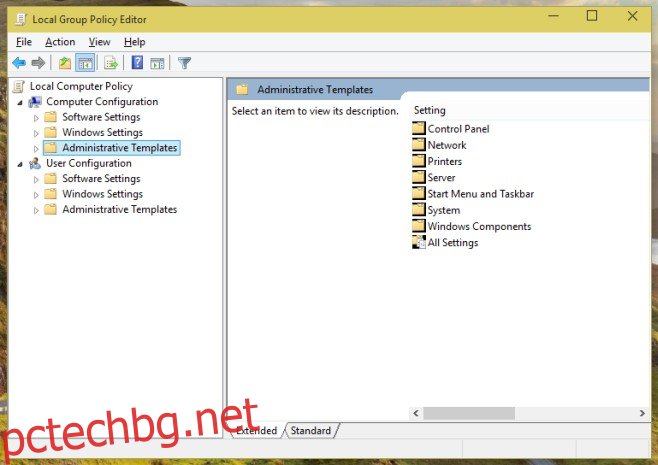
След това трябва да намерите тези две политики; Не позволявайте търсене в мрежата и Не търсете в мрежата и не показвайте уеб резултати в Търсене. Активирайте и двете. За да активирате политика, щракнете с десния бутон върху нея и изберете Редактиране. В прозореца за редактиране на правила изберете опцията Активиране, щракнете върху Приложи и го затворете.
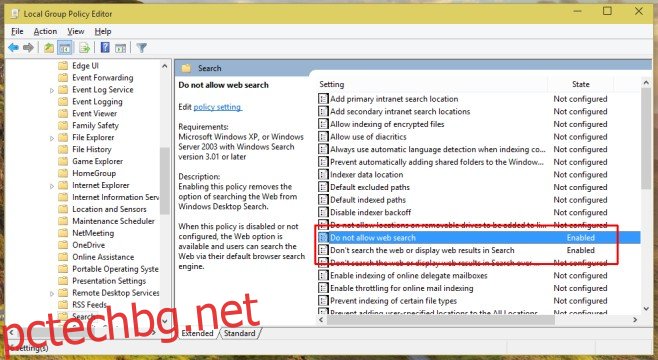
Когато вече използвате лентата за търсене, търсенето ще се извършва само локално и ще се показват само локални резултати. Определено трябва да има по-лесен или по-точно по-очевиден начин за деактивиране на търсенето в мрежата. Това не е нещо, с което потребителите на Windows са свикнали, така че когато Microsoft се опитва да ни затопли за нови функции, трябва да помисли за добавяне на бутон за отказ „Не“, в случай че нещо не ни хареса. Деактивирането на търсенето в мрежата ще направи самата функция за търсене по-бърза и само това е добра причина да я деактивирате.